
Xiaomi sisenes nutitelerite turule paar aastat tagasi. Nad tegid seda nii, nagu nad kõige paremini oskavad, st alg- ja keskklassi toodetega. Tarbijad andsid tõuke ja Hiina kaubamärk sai uue televiisori ostmisel kiiresti üheks alternatiiviks. Xiaomi, nagu ka ülejäänud tootjad, tavaliselt peidab seadete paneelid oma telerites, et teha erinevaid hooldus- ja seadistamisülesandeid. Kui soovite teada, kuidas pääseda juurde Xiaomi Smart TV peidetud paneel, jätkake nende ridade lugemist.
Mis on peidetud menüü? Miks tootjad selle lisavad?

osa peidetud menüüd need on olemas praktiliselt kõigis kaasaegsetes telerites. Peamiselt teenindavad need teemasid diagnostika ja tõrkeotsing. Teatavasti töötavad kõik nutiseadmed täpselt nagu arvuti. Selliste keeruliste süsteemide puhul on mugav hoida ammendavat kontrolli kõigi süsteemi moodustavate elementide üle, et oleks võimalik tuvastada, milline osa on rikkis juhul, kui miski ei tööta korralikult.
Teisest küljest kasutatakse varjatud menüüsid ka ülesannete täitmiseks püsivara värskendusja isegi teatud konfigureerimiseks valikud mida vaikimisi teleri seadetes ei ole. Kõik sõltub paneeli võimalustest ja võimalustest, mida tootja lubab muuta.
Ilmselgelt on need paneelid telerites peidetud, et keegi kogemata nende seadeid ei puudutaks.
Mida võimaldab Xiaomi peidetud menüü teha?
Xiaomi telerites peidetud paneel võimaldab teil teha järgmisi funktsioone:
- Lähtestage digitaaltuuneri tehaseseaded.
- Naaske Smart TV tehaseseadetele
- Lülitage süsteemi funktsioonid sisse ja välja.
Kuidas aktiveerida Xiaomi nutitelerite peidetud paneel
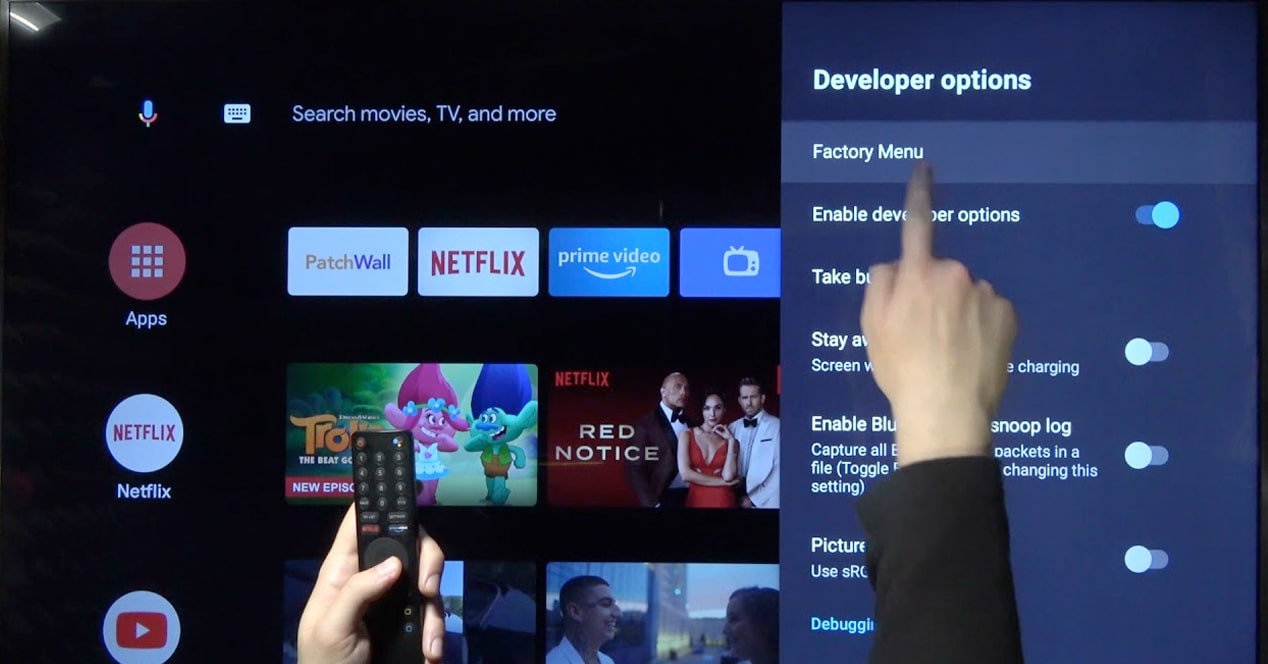
Kui soovite aktiveerida oma Xiaomi teleri peidetud menüü, toimige järgmiselt.
- Puudutage nuppu 'seadedXiaomi teleri peamenüüs. Saate selle kiiresti leida, kuna see on hammasratta kujuline ja asub ekraani paremas ülanurgas.
- Mine nüüd valiku juurdeSeadme sätted", loendi lõpus.
- Sisestage valik 'umbes'. Tavaliselt on see esimeses asendis.
- Nüüd kerige loendi lõppu. Valiku „Ehitamise number” puhul puudutage mitu korda kaugjuhtimispuldi keskmist nuppu. See aktiveerib Arendaja valikud, täpselt sama, mis Androidi telefonidel.
- Nüüd minge tagasi eelmisele ekraanile. Uus valik nimega 'Arendaja valikudikoonil „Asukoht”. Minge arendaja valikute juurde.
- Puudutage loendis esimest valikut nimega 'Tehase menüü'.
Pärast neid toiminguid olete oma Xiaomi teleri teenindusmenüüs. Loendis on kõik need koosseisud:
- Pildiviis: Siinkohal saate konfigureerida, millised heleduse, kontrasti, küllastuse ja teravuse sätted on teleris iga vaikepildirežiimi puhul. Kui teil jääb vähest värvi või teravust puudu, muudab see paneel neid profiile teleris globaalselt.
- jooksma kest: see on täiustatud valik teleri enda koodi käivitamiseks. See on spetsiaalselt arendajatele reserveeritud valik.
- mittelineaarne
- Mittestandardsed valikud
- Ajuste SSC
- VÄIKE
- Ursa teave
- Infopaneel: kuvab teavet teleri riistvara ja selles töötava püsivara versiooni kohta.
- Muud valikud
- mustri test: Võimaldab näha, kas paneel on heas seisukorras.
- tehaseseadete taastamine: võimaldab teil lisada teleri vaiketarkvaraga. Seda kohandamist saab teha mitmest punktist, nagu näeme allpool.
Tehaseseadete lähtestamise peidetud menüü avamine

Kuigi seda saab teha teenindusmenüüst, mille me eelmises jaotises arendajarežiimiga lukustasime, võib selle nipi teadmine teid säästa kui teie teler ei tööta korralikult ja jääb enne paneelini jõudmist kinni.
Mida me selles protsessis teeme, on juurdepääs taastamise menüü teleri seadistamiseks. Seetõttu pidage meeles, et kui järgite neid samme, kustutate kogu teleri sisu. Taaskäivitamisel peate seadme konfigureerima nii, nagu oleks see uus. Kui oleme selle kõige selgemaks teinud, jätkame samme, mida tuleb järgida:
- Lülitage teler välja. Siis ühendage seade lahti elektrivoolu mõnele 20 sekundit.
- Ühendage teler uuesti vooluvõrku, kui see aeg on möödas (soovitame kasutada selle asemel voolujuhtme nuppu). Kui lülitate selle sisse hoidke all nuppe "Kodu" ja "Menüü". kaugjuhtimispuldil.
- Teler käivitub taastamise režiim (Taasterežiim). Ekraanile ilmuvad mõned valikud.
- Kontrollige valikut "Pühkige kõik andmedteleri tehaseseadete taastamiseks.
- Selle aja jooksul peate olema kannatlik. Teler kustutab kogu sisu oma mälust ja lähtestab vaikeseadetele.
Kui teleri uuesti käivitate, peate seda tegema seadistage uuesti Google'i konto ja laadige uuesti alla rakendused, mida kavatsete kasutada. See protsess on kasulik, kui teil on probleeme lubadega, süsteem on ebastabiilne või isegi kui kavatsete oma televiisorit müüa või ära anda, kuna see eemaldab teie isikuandmed seadmest täielikult.
Kas peaksin puudutama oma Xiaomi Smart TV teenindusmenüüd?
Kui te pole väga selge, mida soovite muuta, Te ei tohiks oma teleris seda tüüpi peidetud režiimidele juurde pääseda. Võite minna sisse ja vaadata, kuid olge ettevaatlik ja ärge puudutage midagi, millest te aru ei saa. Kui teete seda, on oht, et teie teler hakkab ebatavaliselt töötama.
Kui teiega juhtub midagi kummalist, soovitame teil järgida juhiseid tehaseseadete taastamine kaugjuhtimispuldi kaudu.
Üldiselt on harva vaja neid paneele juurde pääseda. Siiski, teabepaneel See võib olla kasulik millegi kummalise diagnoosimiseks või isegi teie käes oleva konkreetse mudeli kohta teabe hankimiseks.
Tere.. kas "tehasemenüüst" saab digituuneri DVB-C vastu vahetada?